Apa-apa saja aplikasi dasar yang diperlukan? Sebenarnya aplikasi tergantung masing-masing pengguna, namun disini saya akan menguraikan aplikasi dasar yang diperlukan secara umum yang dibutuhkan setelah instalasi sistem operasi Windows, agar sistem operasi siap digunakan.

1. Install Driver
Driver = supir , haha.Kalau di istilah IT disebutnya pengendali.
Driver ini berfungsi untuk mengendalikan perangkat-perangkat keras (hardware) di laptop agar bisa berjalan dan bekerja sama dengan sistem operasi.
Contohnya: “Graphic Card NVidia tidak bisa langsung berjalan di Windows sebelum drivernya di install”
Terdapat perangkat keras dasar yang memerlukan driver seperti: BIOS, chipset, audio, video card, network, webcam, dan lain-lain.
Ada juga perangkat keras tambahan seperti: printer, modem, dan lain-lain.
Disamping itu ada juga beberapa perangkat keras yang menggunakan sistem Plug and Play, artinya driver akan terinstall sendiri ketika kita hubungkan. Contohnya seperti mouse dan usb hub.
Biasanya ketika membeli laptop baru, kita diberikan CD/DVD yang berisi driver perangkat-perangkat keras laptop tersebut.
Bagaimana kalau tidak ada?
Solusi 1: Download Driver dari Official Web Laptop
Contohnya: “Kamu membutuhkan driver untuk Notebook Acer One 14 Z1402, tinggal akses ke halaman https://www.acer.com/ac/en/US/content/drivers “ dan pilih Series Laptop yang kamu gunakan.

Solusi 2: Gunakan Driverpack
Ada banyak aplikasi driverpack, salah satunya yang paling terkenal adalah Driverpack Solution buatan kang Arthur Kuzyakov. Dengan aplikasi ini, kamu tidak perlu pusing-pusing lagi mencari satu persatu driver yang diperlukan.Cukup jalankan driverpack solution dan aplikasi tersebut akan otomatis menginstall seluruh driver yang dibutuhkan.
Tertarik menggunakan? Dapatkan aplikasinya di Driverpack Solution Official Web

Ada 2 versi:
- Versi Lite: installer nya sekitar 2 MB, ketika aplikasi ini dijalankan, dia akan melakukan scan dan update terhadap driver yang belum terpasang. Versi lite ini berjalan secara online sehingga membutuhkan koneksi internet.
- ISO Image: sekitar 10.2 GB bahkan lebih. File ini dalam format .iso sehingga perlu di mounting atau langsung saja burning ke dalam cd. Semua driver lengkap ada di dalam, sehingga ketika program dijalankan, dia akan melakukan scan terhadap driver yang cocok terhadap laptop. Lagi-lagi, kalau driver nya ada yang masih ketinggalan, kamu harus menggunakan solusi pertama.
! Perlu diingat: biasakan untuk melakukan restart ketika selesai menginstall salah satu driver. Hal ini bertujuan agar perangkat keras yang sudah berfungsi dapat berjalan secara optimal dan juga menghindari hardware conflict.
2. Install Aplikasi Dasar
Menurut saya, Windows adalah sistem operasi termahal yang pernah ada.Why? Setelah kita membeli laptop baru, kita perlu mengeluarkan uang lagi untuk aplikasi-aplikasinya. Artinya, sistem operasi buatan microsoft ini tidak menyertakan aplikasi-aplikasi yang cukup berguna untuk membuat laptop dapat siap digunakan.
Contohnya saja, Windows Media Player.
Sangat sedikit sekali pengguna yang menggunakan pemutar media bawaan Windows ini. Mereka lebih memilih aplikasi-aplikasi dari pihak ketiga.
Apa saja aplikasi-aplikasi dari pihak ketiga tersebut?
Berikut akan saya coba uraikan per-kategorinya.
Antivirus
Sampai sekarang, kebutuhan antivirus masih menjadi pro dan kontra dibeberapa kalangan pengguna sistem operasi Windows. Beberapa orang ada yang sama sekali memilih untuk tidak menggunakan antivirus di Windowsnya.Antivirus Perlu Ga Sih??
Menurut saya, antivirus tetap perlu sih.
Saya memerlukan antivirus di Windows saat:
- Colok flash drive atau ext hdd temen: iya.. punya temen. Karena kalau punya saya sendiri InsyaAllah aman deh, ndak ada tuh file-file jahat. File-file jahat tersebut ada banyak kelakuannya, ada yang ganas, belum disentuh langsung merusak sistem komputer, ada juga yang musti disentuh-sentuh dulu seperti file-file jahat yang terselip di aplikasi-aplikasi bajakan (biasanya). Kalau pake antivirus biasanya file-file jahat tersebut langsung ke-detect. Ndak perlu ambil pusing, langsung hapus saja. Biarin orangnya marah. Demi kemaslahatan hidup.
- Saat terhubung ke internet: saya memiliki banyak akun medsos kekinian. Saya kurang tau juga apakah keamanan password saya di medsos tergantung oleh antivirus yang saya gunakan, atau server medsos itu sendiri. Lebih baik mencegah deh, demi kemaslahatan hidup. Apalagi terkadang saya melakukan transaksi banking secara online.
Daridulu saya selalu Avast Free, ini antivirus gratis. Ya iyalah namanya juga free. Tapi, jika kamu ingin menggunakan license berbayar, silahkan gunakan Avast Internet Security atau Avast Premier.

Selain itu saya juga menggunakan antivirus Smadav Free. Yang ini juga gratis. Sejauh ini smadav cukup ampuh untuk melakukan scan terhadap file-file yang tersembunyi.
Tapi satu kelemahannya adalah, scan nya lama membutuhkan waktu yang lama. Apalagi ketika terhubung ke external harddisk berukuran 500GB yang berisi penuh file di dalamnya.
Kurang tau apakah kelemahan tersebut dapat diatasi dengan menggunakan Smadav Pro.
Sekarang saya hanya menggunakan windows defender sebagai antivirus di Windows.
Aplikasi Perkantoran
Sesuai dengan namanya, aplikasi ini berfungsi untuk pekerjaan perkantoran atau biasa disebut (office suite). Artinya di dalam aplikasi ini terdapat beberapa aplikasi dengan tugasnya masing-masing seperti pengolah kata, diagram, presentasi, pengolah data, dan lain-lain.- Microsoft Office: Menurut saya, office suite keluaran microsoft ini adalah yang terbaik. Fasilitasnya lengkap, antarmuka pengguna yang baik, dan segala kelebihannya. Saya menggunakan Office 365 Business (kali ini saya pakai aplikasi berbayar). Dengan Office 365 ini, saya sudah dapat menggunakan Microsoft Outlook, Word, Excel, Power Point,, One Note, Publisher, dan One Drive.
- LibreOffice: Sebenarnya office 365 diatas saya dapat dari fasilitas kantor sih. Jadi ya gratis juga. Nah kalau disuruh bayar sendiri, jujur saja saya lebih memilih office suite yang lain yang versi gratis. Untuk notebook pribadi saya menggunakan Libre Office yang berjalan cukup anteng di sistem operasi linux.
- Masih ada pilihan Office Suite yang lain seperti Open Office, Kingsoft Office, Google Doc, dan lain-lain.
Media Player
Biasanya aplikasi media player sekarang sudah bisa all in one, yaitu satu aplikasi sudah mendukung banyak format dari audio sampai video. Ada banyak pilihan aplikasi media player, tapi dari dulu saya hanya menggunakan 2 aplikasi saja. Satu sebagai pemutar audio, satu lagi sebagai pemutar video.- Aimp3 : sebagai pemutar audio. Sudah coba beberapa apllikasi sejenis, saya lebih memilih menggunakan aimp3. Selain tampilanya yang simple, fitur equalizernya cukup ampuh untuk mengoptimize suara loudspeaker/headphone saya yang tidak seberapa ini.
- MPC (Media Player Classic) : sebagai pemutar video. Pada suatu hari, saya coba iseng-iseng download video dari youtube. Setelah diputar di beberapa video player, malah gagal. Setelah dicari-cari, ternyata yang support format terbaru dari video tersebut adalah Media Player Classic, akhirnya saya pun menggunakan aplikasi ini sampai sekarang. Nah begitulah ceritanya.
Web Browser
Tidak dipungkiri lagi, di era internet sekarang, web browser bahkan menjadi aplikasi wajib yang harus di install di laptop. Kamu yang suka berselancar di dunia maya, tentunya membutuhkan aplikasi web browser. Namun lagi-lagi, Microsoft dengan sistem operasi Windows nya tidak memberikan kepuasan terhadap pengguna dengan Web Browser bawaan mereka.Terkadang pengguna sering menggunakan 2 bahkan lebih web browser dalam satu laptop. Saya sendiri menggunakan 2 web browser.
- Google Chrome: dengan fitur sinkronisasi perangkatnya. Yah saya ingatkan, saya memiliki beberapa akun medsos kekinian dengan email yang berbeda setiap akunnya. Saya menggunakan Gmail untuk akun tersebut. Dengan google chrome, tidak perlu capek-capek untuk bolak-balik login dan logout ketika berselancar di internet. Karena saya cukup login dengan banyak akun di google chrome. Tinggal switch person saja.
- Mozilla Firefox: web browser ini saya gunakan jika ingin berselancar bebas tanpa akun yang sedang login. Lebih sering saya gunakan ketika membaca artikel-artikel, dengan “reader mode” nya, saya cukup terbantu. Dengan mode baca ini kita dapat menentukan ukuran font dan contrast tampilan.
Aplikasi Tambahan
Yang terakhir adalah aplikasi tambahan.Sebenarnya setelah memiliki aplikasi-aplikasi diatas, kamu sudah dapat menggunakan laptop kamu untuk mengetik, mendengarkan musik, dan berselancar di internet.
Saya sendiri memasang aplikasi tambahan untuk kebutuhan maintainance laptop. Lagi-lagi, Microsoft dengan Sistem Operasi Windows-nya tidak menyertakan aplikasi yang memuaskan untuk kebutuhan maintanance.
- CCleaner: setiap kali komputer digunakan, akan selalu menimbulkan yang namanya sampah, cache, dan history yang cukup memakan harddisk dan mengganggu performa komputer. Dengan CCleaner, kamu bisa membersihkan itu semua, dari history, cache file, dan registry yang tidak terpakai.
- Defraggler: file-file yang tersimpan di harddisk seolah-olah tersusun seperti buku di rak perpustakaan. Semakin sering buku tersebut diambil dan dibaca, maka penataanya juga semakin berantakan. Fungsi aplikasi defraggler ini adalah untuk menata kembali file-file tersebut agar lebih rapi (defragmentasi) dan tentunya laptop akan lebih cepat membaca data.
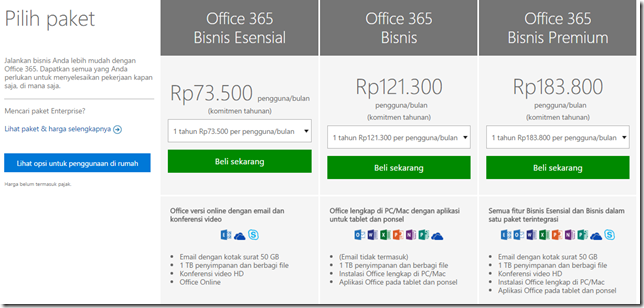




0 comments:
Post a Comment
Berkomentarlah dengan bijak